Les explorateurs de fichiers Android abondent dans le Google Play Store, mais tous ne vous permettent pas de renommer des fichiers par lots. Renameur de fichier batch est une application Android gratuite qui prend en charge autant decinq modes différents pour atteindre ce but. À l’aide de l’explorateur de fichiers natif de l’application, il vous suffit de sélectionner un dossier contenant tous les fichiers que vous souhaitez renommer. Pour vos besoins de changement de nom de fichier, l'application vous offre la possibilité d'ajouter un numéro / texte personnalisé au début ou à la fin des titres existants des fichiers, de remplacer une chaîne de lettres d'un nom de fichier par une autre, de supprimer le nombre spécifié de caractères de le début, la fin ou le milieu d'un nom de fichier et / ou ajouter l'heure et la date actuelles au début ou à la fin d'un nom de fichier. L'application est une solution idéale pour toutes les situations dans lesquelles vous devez renommer rapidement un grand nombre de fichiers résidant dans le même dossier. Vous pouvez utiliser n'importe lequel des cinq modes pris en charge pour renommer vos fichiers. Une autre bonne chose à propos de l’application est qu’elle vous permet de prévisualiser toutes les modifications que vous apportez au contenu du dossier sélectionné, de sorte que vous puissiez effectuer les ajustements nécessaires avant de les enregistrer.

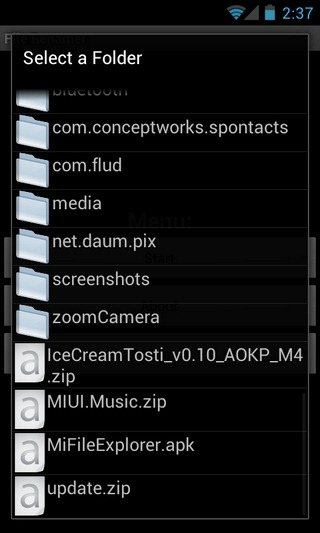
Sur l'interface principale de l'application, appuyez sur le bouton Début bouton pour sélectionner le dossier requis dont vous souhaitez renommer les fichiers. Pour cela, accédez au dossier souhaité, appuyez sur son nom, puis choisissez Sélectionnez ce dossier depuis le menu contextuel qui apparaît. Si votre dossier cible se trouve dans un autre dossier (et non dans le répertoire de la carte SD racine), vous devez sélectionner Ouvert dans le menu contextuel du dossier parent. Passons en revue chacun des cinq modes supportés un par un.
1. Ajouter des chiffres
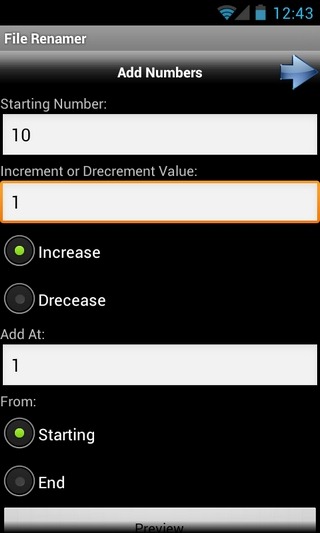

Sélectionnez un chiffre / numéro personnalisé que vous souhaitez ajouterau nom du fichier. Vous pouvez choisir si vous souhaitez ajouter le numéro choisi au début ou à la fin du nom de fichier. Ensuite, il est possible de spécifier la valeur d'incrément ou de décrément par laquelle le nombre spécifié changerait dans le nom du fichier. Ce n'est pas tout; vous pouvez également définir le numéro / la position du caractère dans le nom du fichier auquel la modification sera apportée.
2. Ajouter un texte personnalisé
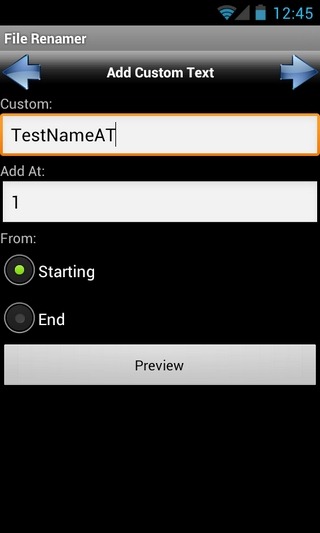
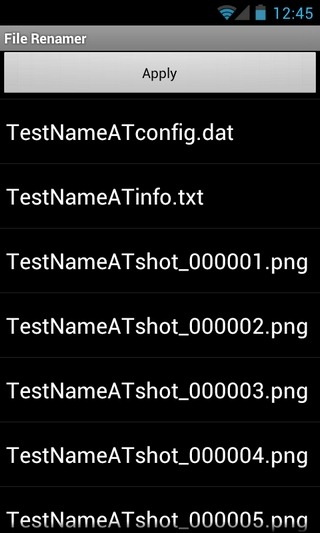
Spécifiez le texte personnalisé que vous souhaitez ajouter àles noms de fichiers existants. Veuillez noter que le texte spécifié est uniquement ajouté au nom de fichier existant et ne le remplace pas entièrement. Vous pouvez également sélectionner le numéro de caractère (à partir du début ou de la fin du nom de fichier) où vous souhaitez ajouter le texte.
3. Trouver et remplacer
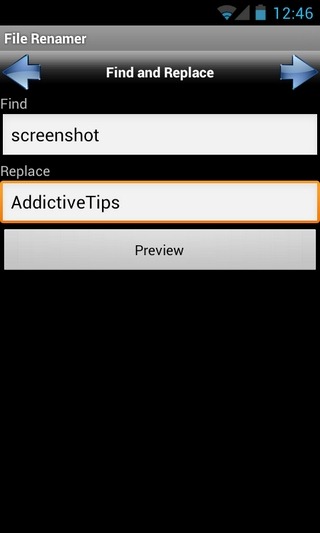
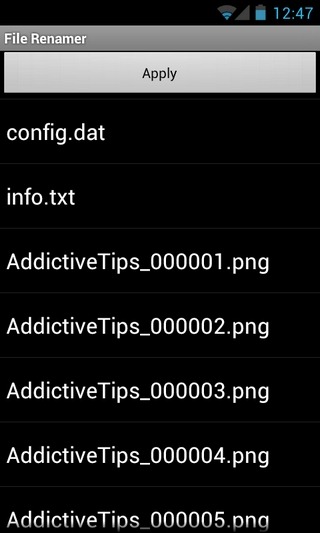
Comme son titre l’indique, cette option permetvous remplacez une chaîne de caractères dans les noms de fichiers par le texte de votre choix. Cette option est idéale pour renommer tous les fichiers contenant un texte, des préfixes ou des suffixes similaires dans leurs noms. le Aperçu bouton, qui est persistant dans chacun des cinqmodes pris en charge, est particulièrement utile pour celui-ci, car vous pouvez consulter le contenu du dossier pour trouver la chaîne de caractères exacte dans les noms de fichiers que vous souhaitez remplacer.
4. Supprimer les caractères
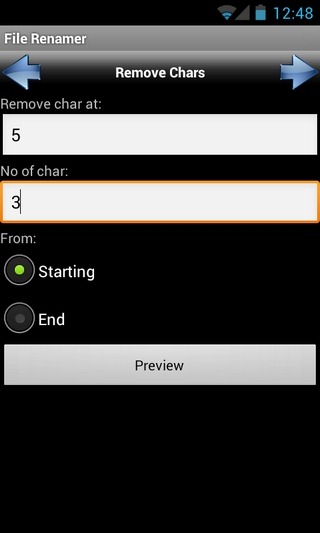
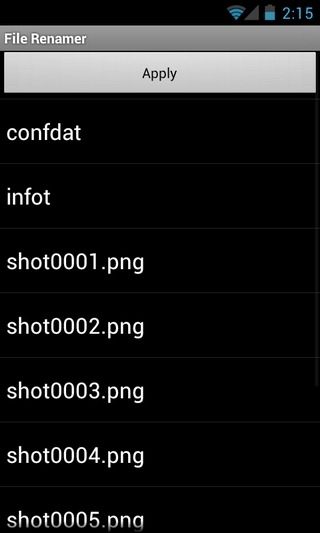
Vous permet de supprimer un nombre spécifique de caractères du début ou de la fin des noms de fichiers. Vous pouvez également définir le numéro / la position du caractère dans le nom de fichier auquel vous souhaitez appliquer les modifications.
5. Ajouter la date (et le temps)
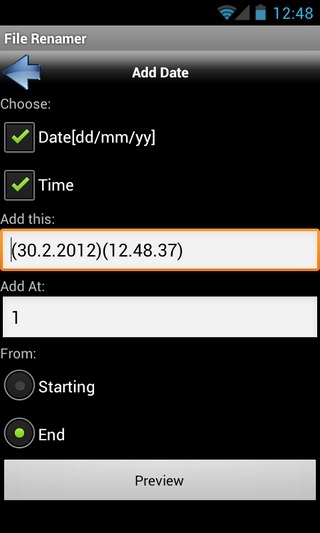
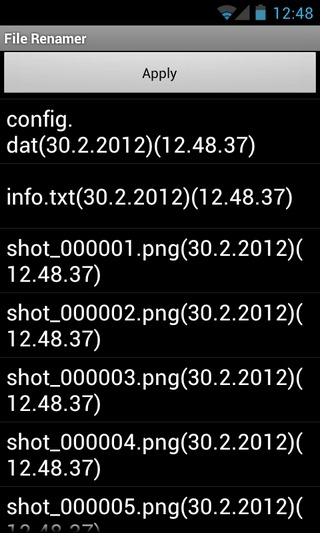
Cette option peut s'avérer très pratique si voustrouvez la nécessité d'ajouter l'heure et / ou la date actuelles au nom de tous les fichiers contenus dans le dossier sélectionné. Vous pouvez ajouter l'heure et la date dans le format de votre choix et décider si les modifications doivent être apportées au début ou à la fin du nom de fichier.
Télécharger Batch File Renamer pour Android













commentaires